Gặp lỗi upload file WordPress trên hosting miễn phí? Hướng dẫn 5 cách tăng giới hạn upload qua php.ini, .htaccess, plugin và FTP để cài theme/plugin lớn.
Khi bắt đầu xây dựng một website WordPress trên các nền tảng hosting miễn phí một trong những lỗi gây khó chịu và phổ biến nhất mà người dùng gặp phải là thông báo “The uploaded file exceeds the maximum upload size”. Lỗi này xuất hiện khi một tệp tin (như theme, plugin, hoặc media) có dung lượng lớn hơn mức giới hạn mà nhà cung cấp hosting cho phép, vốn thường được đặt ở mức rất thấp chỉ từ 2MB đến 10MB.
Vấn đề này có thể cản trở nghiêm trọng quá trình phát triển website, khiến việc cài đặt các công cụ cần thiết trở nên bất khả thi. Tuy nhiên, không phải lúc nào việc nâng cấp ngay lên hosting trả phí cũng là giải pháp duy nhất. Việc hiểu rõ các phương pháp kỹ thuật để tăng giới hạn upload sẽ giúp người dùng tận dụng tối đa tài nguyên của hosting miễn phí một cách hiệu quả. Bài viết này sẽ giải thích từ các khái niệm cơ bản đến hướng dẫn chi tiết 5 cách khắc phục lỗi giới hạn upload trên WordPress.
Nội dung
ToggleWordPress Là Gì?
WordPress là một Hệ thống Quản trị Nội dung (CMS – Content Management System) mã nguồn mở và miễn phí, hiện đang vận hành cho hơn 43% tổng số website trên toàn thế giới. Sự phổ biến vượt trội của WordPress đến từ những ưu điểm như giao diện quản trị trực quan, dễ sử dụng ngay cả với người không chuyên về kỹ thuật, cùng một kho giao diện (theme) và trình cắm (plugin) khổng lồ cho phép mở rộng gần như vô hạn các tính năng.
Trong quá trình xây dựng và phát triển một trang web WordPress thao tác upload (tải lên) các tệp tin là cực kỳ quan trọng. Người dùng cần upload các tệp theme để thay đổi giao diện, tệp plugin để thêm chức năng mới (bán hàng, bảo mật, SEO) cũng như các tệp đa phương tiện như hình ảnh, video để làm phong phú nội dung, giới hạn upload quá thấp sẽ là một rào cản lớn.
Hosting Miễn Phí Là Gì?
Hosting miễn phí là dịch vụ cung cấp không gian lưu trữ trên máy chủ mà không yêu cầu người dùng trả bất kỳ chi phí nào, đây là một lựa chọn hấp dẫn cho những người mới bắt đầu tìm hiểu về thiết kế web, sinh viên làm đồ án hoặc những ai muốn tạo một website thử nghiệm (demo) trước khi đầu tư nghiêm túc.
Tuy nhiên, “miễn phí” luôn đi kèm với những giới hạn, đặc điểm chung của hosting miễn phí là tài nguyên hệ thống rất hạn chế như dung lượng lưu trữ thấp, băng thông giới hạn và đặc biệt là mức dung lượng upload file rất nhỏ. Mặc dù ưu điểm lớn nhất là không tốn chi phí nhưng nhược điểm về hiệu năng thấp, thiếu ổn định, bảo mật kém và nhiều rào cản kỹ thuật khiến nó không phải là lựa chọn phù hợp cho các dự án website nghiêm túc và lâu dài.
Giới Hạn Upload File WordPress Là Gì?
Giới hạn upload file WordPress là mức dung lượng tối đa được phép cho một tệp tin khi được tải lên thông qua trang quản trị (dashboard) của website. Giới hạn này không phải do WordPress tự đặt ra mà được quy định bởi cấu hình của máy chủ hosting. Người dùng có thể dễ dàng nhìn thấy thông số này khi truy cập vào Media → Add New, thường hiển thị dưới dạng “Maximum upload file size 2MB” (hoặc 10MB, 8MB tùy nhà cung cấp).
Mục đích của việc đặt ra giới hạn này là để bảo vệ tài nguyên của máy chủ, việc cho phép upload các tệp tin quá lớn có thể làm cạn kiệt bộ nhớ (RAM) và sức mạnh xử lý (CPU) của server gây ra tình trạng quá tải và ảnh hưởng đến tất cả các website khác đang chạy trên cùng máy chủ. Trên hosting miễn phí, giới hạn này thường bị siết chặt hơn rất nhiều so với hosting trả phí.
Vì Sao Hosting Miễn Phí WordPress Giới Hạn Upload Thấp?
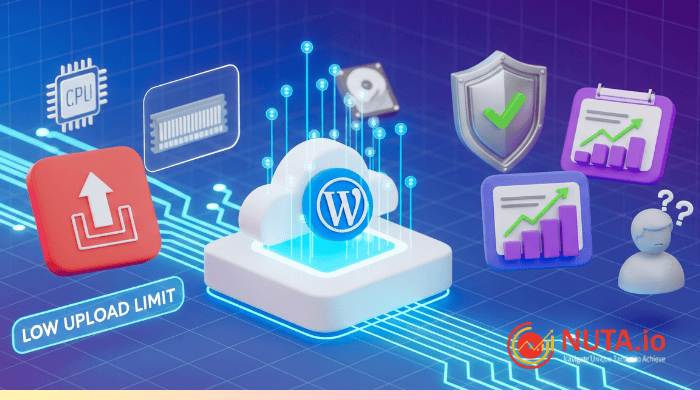
Việc các nhà cung cấp hosting miễn phí đặt ra một giới hạn upload thấp không phải là ngẫu nhiên, mà xuất phát từ sự kết hợp giữa các lý do kỹ thuật bắt buộc và chiến lược kinh doanh có chủ đích. Nhằm đảm bảo sự cân bằng cho hệ thống và tạo động lực để người dùng chuyển đổi sang các dịch vụ cao cấp hơn.
- Hạn chế tài nguyên: Các máy chủ dùng cho dịch vụ miễn phí thường có cấu hình thấp với lượng RAM, CPU và dung lượng lưu trữ hạn chế. Việc giới hạn upload là cần thiết để ngăn chặn người dùng làm cạn kiệt tài nguyên này.
- Chính sách bảo vệ: Giới hạn này hoạt động như một cơ chế bảo vệ, ngăn chặn việc người dùng lạm dụng dịch vụ để lưu trữ các tệp tin lớn, video, hoặc các tệp sao lưu, vốn không phải là mục đích của một gói hosting cơ bản.
- Chiến lược kinh doanh: Đây là lý do quan trọng nhất, bằng cách tạo ra những rào cản gây khó khăn cho người dùng (như không thể cài theme đẹp, plugin nặng) các nhà cung cấp khuyến khích người dùng nâng cấp lên các gói hosting trả phí để có được trải nghiệm tốt hơn.
- Ảnh hưởng đến người dùng: Hậu quả trực tiếp là người dùng sẽ không thể cài đặt các theme và plugin cao cấp (thường có dung lượng trên 10-20MB) hoặc gặp khó khăn khi tải lên các hình ảnh, video chất lượng cao, làm giảm chất lượng và tính chuyên nghiệp của website.
Xem thêm Hosting miễn phí có tốt không? Rủi ro tiềm ẩn cần tránh
Hậu Quả Khi Không Tăng Giới Hạn Upload
Việc chấp nhận một giới hạn upload quá thấp không chỉ gây ra sự bất tiện mà nó còn có thể khiến quá trình phát triển và hoàn thiện một website WordPress gần như bị đình trệ. Giới hạn này hoạt động như một rào cản kỹ thuật, ngăn cản website tiếp cận các công cụ và nội dung cần thiết để trở nên chuyên nghiệp và hữu ích.
- Không cài được theme cao cấp (>10MB): Hầu hết các giao diện chuyên nghiệp, được thiết kế đẹp mắt và tích hợp nhiều tính năng thường đi kèm với các tệp demo, hình ảnh chất lượng cao và mã nguồn phức tạp. Khiến dung lượng tệp nén của chúng thường vượt xa mức 10MB, không thể cài đặt được với giới hạn upload thấp.
- Không cài được plugin nặng (WooCommerce, Elementor…): Các plugin quan trọng giúp mở rộng chức năng cốt lõi của website như WooCommerce (để tạo cửa hàng thương mại điện tử) hay Elementor Pro (để xây dựng trang) là những bộ công cụ rất lớn. Việc không thể cài đặt các plugin này đồng nghĩa với việc website mất đi những khả năng quan trọng nhất.
- Hạn chế upload hình ảnh/video: Trong thời đại của nội dung trực quan, việc không thể tải lên các hình ảnh có độ phân giải cao hoặc các video ngắn sẽ làm giảm chất lượng bài viết và tính hấp dẫn của website. Người dùng buộc phải nén ảnh quá mức gây mờ, vỡ hình, hoặc hoàn toàn không thể sử dụng video.
- Website khó hoạt động hiệu quả trên hosting miễn phí: Tổng hợp các hạn chế trên, một website không thể thay đổi giao diện đẹp, không thể cài thêm chức năng quan trọng và không thể đăng tải nội dung đa phương tiện chất lượng sẽ không thể cạnh tranh và phát triển, thường dẫn đến việc dự án bị bỏ dở.
Cách Kiểm Tra Giới Hạn Upload Hiện Tại Trên WordPress
Trước khi bắt tay vào việc chỉnh sửa, bước đầu tiên và quan trọng nhất là phải xác định chính xác giới hạn hiện tại là bao nhiêu. Việc chẩn đoán đúng sẽ giúp lựa chọn đúng. Có ba cách đơn giản để kiểm tra thông số này, từ trực quan đến kỹ thuật.
- Trong thư viện Media: Cách nhanh nhất là truy cập vào Dashboard → Media → Add New. Ngay bên dưới khu vực tải tệp, sẽ có một dòng chữ ghi rõ là “Maximum upload file size: X MB”.
- Trong công cụ Site Health: Truy cập Tools → Site Health → Info → Server. Tại đây, có thể tìm thấy các thông số quan trọng như upload_max_filesize (giới hạn upload) và post_max_size.
- Sử dụng file phpinfo.php: Đây là cách kỹ thuật nhưng cho thông tin chính xác nhất. Tạo một tệp tin tên là “phpinfo.php” với nội dung <?php phpinfo(); ?>, tải lên thư mục gốc của website và truy cập qua trình duyệt. Trang thông tin hiện ra sẽ liệt kê tất cả cấu hình PHP của máy chủ.
Cách Tăng Giới Hạn Upload File WordPress Trên Hosting Miễn Phí
Sau khi đã xác định được giới hạn hiện tại, có thể thử lần lượt các phương pháp dưới đây. Các phương pháp này được sắp xếp từ đơn giản đến phức tạp bao gồm cả các giải pháp chỉnh sửa mã nguồn và các công cụ hỗ trợ cho người không chuyên.
1. Chỉnh sửa file php.ini (nếu hosting hỗ trợ)
Đây là phương pháp trực tiếp và hiệu quả nhất vì nó can thiệp vào tệp cấu hình gốc của ngôn ngữ PHP trên máy chủ. Tuy nhiên, phần lớn các nhà cung cấp hosting miễn phí sẽ không cho phép người dùng truy cập hoặc tùy chỉnh tệp tin quan trọng này.
- Truy cập vào File Manager trong cPanel của hosting.
- Tìm hoặc tạo một tệp tin mới tên là php.ini trong thư mục gốc của website (public_html).
- Thêm các dòng sau vào tệp:
upload_max_filesize = 64M
post_max_size = 64M
memory_limit = 128M
2. Sửa file .htaccess
Nếu không thể chỉnh sửa php.ini, file .htaccess là một lựa chọn thay thế phổ biến vì nó cho phép ghi đè một số cấu hình của máy chủ trong thư mục hiện tại, đây là một tệp tin cấu hình của máy chủ web Apache, rất thông dụng trong các dịch vụ shared hosting.
- Trong File Manager, tìm tệp tin .htaccess ở thư mục gốc (lưu ý đây là tệp ẩn).
- Thêm các dòng sau vào cuối tệp:
php_value upload_max_filesize 64M
php_value post_max_size 64M
php_value memory_limit 128M
3. Thêm code vào wp-config.php
Phương pháp này sử dụng các hàm của PHP để cố gắng thiết lập lại các giá trị cấu hình ngay khi WordPress bắt đầu chạy. Nó can thiệp trực tiếp vào tệp cấu hình cốt lõi của website, nơi chứa các thông tin kết nối cơ sở dữ liệu và các thiết lập quan trọng khác.
- Mở tệp wp-config.php trong thư mục gốc.
- Thêm các dòng sau vào ngay trước dòng /* That’s all, stop editing! Happy publishing. */:
@ini_set(‘upload_max_size’ , ’64M’);
@ini_set(‘post_max_size’,’64M’);
@ini_set(‘memory_limit’,’128M’);
4. Dùng plugin tăng giới hạn upload
Đây là cách đơn giản nhất cho người không chuyên vì nó cung cấp một giao diện đồ họa để thực hiện các thay đổi mà không cần phải động đến mã nguồn. Các plugin này về cơ bản sẽ cố gắng tự động thực hiện các phương pháp chỉnh sửa file đã nêu ở trên.
- Vào Plugins → Add New và tìm kiếm plugin với từ khóa “upload limit”.
- Cài đặt và kích hoạt một plugin phổ biến như “Increase Maximum Upload File Size”.
- Vào phần cài đặt của plugin và nhập vào dung lượng mong muốn. Lưu ý rằng plugin chỉ có thể hoạt động nếu cấu hình máy chủ cho phép.
5. Upload thủ công qua FTP hoặc File Manager
Khi tất cả các cách trên đều thất bại do bị máy chủ khóa cứng đây là giải pháp “lách luật” cuối cùng để đưa các tệp tin lớn lên website. Phương pháp này bỏ qua hoàn toàn trình tải lên của WordPress và đặt tệp trực tiếp vào đúng thư mục trên máy chủ.
- Sử dụng một trình quản lý FTP như FileZilla hoặc File Manager của cPanel.
- Thay vì upload qua WordPress, hãy tải trực tiếp tệp nén của theme/plugin vào thư mục /wp-content/themes/ hoặc /wp-content/plugins/.
- Sau khi tải lên, sử dụng chức năng “Extract” (Giải nén) của File Manager.
- Quay trở lại trang quản trị WordPress, vào mục Appearance → Themes hoặc Plugins để kích hoạt thủ công.
So Sánh Các Phương Pháp Tăng Giới Hạn Upload
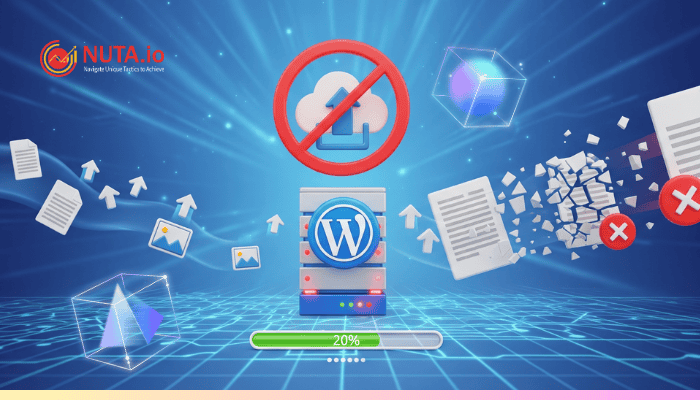
Có nhiều phương pháp để tăng giới hạn upload file trên WordPress, tuy nhiên không phải cách nào cũng hiệu quả trên mọi loại hosting miễn phí. Mỗi phương pháp đều có những yêu cầu, ưu và nhược điểm riêng. Bảng so sánh dưới đây sẽ giúp người dùng nhanh chóng xác định được giải pháp phù hợp nhất với tình hình cụ thể của mình.
| Phương pháp | Mức độ hiệu quả | Yêu cầu kỹ thuật | Ưu điểm | Nhược điểm |
| Chỉnh file php.ini | Cao | Trung bình | Tác động trực tiếp đến cấu hình PHP. | Nhiều hosting miễn phí không cho phép. |
| Sửa file .htaccess | Trung bình | Trung bình | Phổ biến, được nhiều hosting hỗ trợ. | Có thể bị máy chủ ghi đè cấu hình. |
| Dùng plugin | Thấp đến trung bình | Thấp | Dễ sử dụng, không cần code. | Vẫn bị giới hạn bởi cấu hình server gốc. |
| Upload qua FTP | Rất cao (lách luật) | Cao | Luôn thành công để tải file lên. | Phức tạp, cần giải nén thủ công. |
Tham khảo bảng giá Hosting của NUTA.io tại đây
Câu Hỏi Thường Gặp
1. Tại sao sửa php.ini nhưng upload vẫn bị giới hạn?
Nguyên nhân phổ biến nhất là nhà cung cấp hosting miễn phí đã vô hiệu hóa quyền của người dùng trong việc tự ý thay đổi cấu hình PHP. Dù có tạo file php.ini hay sửa .htaccess, các thiết lập ở cấp cao hơn của máy chủ sẽ ghi đè lên và giữ nguyên giới hạn ban đầu.
2. Có cách nào upload file > 100MB trên hosting miễn phí không?
Hầu như là không thể thông qua trang quản trị WordPress, giới hạn vật lý của server miễn phí không cho phép xử lý các tệp lớn như vậy. Giải pháp duy nhất có thể thực hiện là upload thủ công qua FTP, nhưng việc này chỉ áp dụng cho theme/plugin, không áp dụng cho các tệp media lớn.
3. Plugin tăng giới hạn upload có an toàn không?
Các plugin phổ biến và được đánh giá cao trên kho WordPress.org thường là an toàn để sử dụng. Tuy nhiên, chúng chỉ hoạt động như một công cụ để cố gắng thay đổi cấu hình. Nếu máy chủ đã khóa giới hạn, plugin cũng sẽ không có tác dụng.
4. Nếu không tăng được giới hạn upload thì có giải pháp nào khác?
Nếu không thể tăng giới hạn, giải pháp thay thế duy nhất là upload thủ công qua FTP/File Manager như đã hướng dẫn ở trên để cài đặt theme và plugin. Đối với các tệp media lớn, cần cân nhắc tải chúng lên một dịch vụ lưu trữ bên thứ ba (như YouTube, Vimeo) rồi nhúng vào website.
5. Khi nào nên nâng cấp hosting?
Câu trả lời chi tiết cho việc khi nào nên nâng cấp hosting phụ thuộc vào nhiều yếu tố. Tuy nhiên, thời điểm cấp thiết nhất là khi gặp phải các vấn đề không thể khắc phục trên hosting miễn phí, chẳng hạn như: không thể tăng giới hạn upload, website thường xuyên bị chậm hoặc offline, hoặc khi bắt đầu có những mục tiêu kinh doanh nghiêm túc với website.
Chấm Dứt Nỗi Lo Giới Hạn Với Hosting Tối Ưu Từ NUTA.io
Có thể thấy rằng việc tăng giới hạn upload trên hosting miễn phí là một cuộc chiến đầy rẫy những rào cản kỹ thuật và sự không chắc chắn. Các phương pháp trên chỉ là giải pháp tạm thời và không đảm bảo thành công.
Thay vì tốn thời gian và công sức để “lách luật”, hãy đầu tư vào một nền tảng chuyên nghiệp ngay từ đầu. Tại NUTA.io, chúng tôi cung cấp các gói Hosting trả phí được tối ưu hóa đặc biệt, giúp giải quyết triệt để mọi vấn đề mà hosting miễn phí gây ra.
Tại sao nên chọn Hosting tại NUTA.io?
- Giới hạn upload mặc định cao: Các gói hosting của chúng tôi có giới hạn upload file rất cao, cho phép cài đặt bất kỳ theme hay plugin nào mà không gặp trở ngại, giúp tiết kiệm thời gian và công sức.
- Hiệu suất vượt trội: Với 100% ổ cứng SSD NVMe và LiteSpeed Web Server, website sẽ có tốc độ tải trang vượt trội, mang lại trải nghiệm tốt nhất cho người dùng và cải thiện thứ hạng SEO.
- Hỗ trợ kỹ thuật chuyên nghiệp 24/7: Thay vì phải tự mày mò sửa lỗi, đội ngũ chuyên gia của NUTA.io luôn sẵn sàng hỗ trợ giải quyết mọi vấn đề một cách nhanh chóng và hiệu quả.
- Chi phí hợp lý: Chúng tôi cung cấp các gói hosting chất lượng cao với mức giá cạnh tranh, là một khoản đầu tư nhỏ nhưng mang lại lợi ích lâu dài cho sự thành công của website.
Hãy để những giới hạn kỹ thuật ở lại phía sau và tập trung vào việc phát triển nội dung, kinh doanh.
➡️ Khám phá ngay các gói Hosting tại NUTA.io và bắt đầu xây dựng website chuyên nghiệp ngay hôm nay!